2019年06月25日更新
iPhoneの写真の印刷方法!コンビニや自宅のプリンターで画像をプリントするには?
iPhoneの写真を印刷・現像・プリントする方法に悩んでいる人はいませんか?iPhoneの写真の印刷・プリント・現在に対応しているプリンターは複数あり、コンビニや家電量販店でも印刷することができます。それぞれの現像方法とメリットについて解説してきます。

目次
- 1iPhoneの写真を現像・プリント・印刷する方法一覧
- ・自宅のプリンターで印刷する
- ・コンビニのプリンターで印刷する
- ・家電量販店のプリンターで印刷する
- ・カメラ屋のプリンターで印刷する
- 2【iPhoneの写真を印刷する方法1】自宅のプリンターで印刷する
- ・自宅のプリンターで印刷するメリット
- ・Airprint対応のプリンターを利用すると更に便利
- ・iPhoneの写真を自宅のプリンターで印刷する方法
- 3【iPhoneの写真を印刷する方法2】コンビニのプリンターで印刷する
- ・コンビニのプリンターで印刷するメリット
- ・「セブンイレブン」「ローソン」「ファミリーマート」の印刷料金表
- ・iPhoneの写真をコンビニのプリンターで印刷する方法
- 4【iPhoneの写真を印刷する方法3】家電量販店のプリンターで印刷する
- ・家電量販店のプリンター現像するメリット
- ・iPhoneの写真を家電量販店のプリンターで印刷する方法
- 5【iPhoneの写真を印刷する方法4】カメラ屋のプリンターで印刷する
- ・カメラ屋のプリンターで印刷するメリット
- ・iPhoneの写真をカメラ屋のプリンターで印刷する方法
- 6iPhoneの写真を印刷・現像する方法をマスターしよう!
iPhoneの写真を現像・プリント・印刷する方法一覧
iPhoneの写真を現像・プリント・印刷する方法に迷っている人は、本章で紹介するiPhoneの写真を印刷できる方法と場所を覚えておきましょう。
- 【iPhoneの写真を現像・プリント・印刷する方法1】自宅のプリンターで印刷・プリントアウトする
- 【iPhoneの写真を現像・プリント・印刷する方法2】コンビニのプリンターで印刷・プリントアウトする
- 【iPhoneの写真を現像・プリント・印刷する方法3】家電量販店のプリンターで印刷・プリントアウトする
- 【iPhoneの写真を現像・プリント・印刷する方法4】カメラ屋のプリンターで印刷・プリントアウトする
上記それぞれのプリント・印刷方法を個別に紹介します。
自宅のプリンターで印刷する
iPhoneの写真を自宅で印刷する場合は、「AirPrint」に対応したプリンターを購入する必要があります。次の章【iPhoneの写真を印刷する方法1】自宅のプリンターで印刷する】でおすすめの「AirPrint」対応のプリンターや印刷方法を紹介しているので、そちらの章を差参考にしてください。
コンビニのプリンターで印刷する
全国に展開しているセブンイレブンやローソン、ファミリーマートなどのコンビニには、マルチコピーが設置されています。このマルチコピー機を利用することで、iPhoneの写真を現像・印刷することができます。印刷料金がかかりますが、外出先で急遽写真の現像や印刷が必要になったときに活用すると便利です。
コンビニのマルチコピー機を使って印刷する場合は、iPhoneのライトニングケーブル、もしくは専用のアプリをインストールする必要があるので、【iPhoneの写真を印刷する方法2】コンビニのプリンターで印刷する】の章で紹介する、印刷方法と手順を確認しておきましょう。
家電量販店のプリンターで印刷する
全国の家電量販店のプリンターで印刷することも可能です。iPhoneなどのスマートフォンに対応するプリンターを設置している家電量販店も多く、印刷の仕上がりがきれいなものが多いのが特徴です。
カメラ屋のプリンターで印刷する
全国のカメラ屋にもiPhoneなどのスマートフォンに対応するプリンターを設置しているショップが存在します。現像・印刷の仕上がりがきれいなものが多いのが特徴です。
 Wi-Fiでプリンターに無線接続するメリットと設定方法を解説!
Wi-Fiでプリンターに無線接続するメリットと設定方法を解説!【iPhoneの写真を印刷する方法1】自宅のプリンターで印刷する
本章では自宅のプリンターでiPhoneから写真を現像・印刷する方法と、そのメリットについて紹介します。
自宅のプリンターで印刷するメリット
自宅のプリンターで印刷するメリットは、いつでも簡単にiPhoneから写真を印刷できるという点です。コンビニや家電量販店など、外出先で印刷する場合はプリンター印刷するための設定やアプリが必要な上に、その都度料金が発生します。そういった点では、自宅のプリンターで印刷するメリットは多数あると言えるでしょう。
Airprint対応のプリンターを利用すると更に便利
「AirPrint」とは、iPadやiPad Pro、iPhone、MacパソコンなどのAppleデバイスを無線LANでプリンターと接続し、デバイスに専用のソフトやドライバーをインストールしなくても簡単に印刷ができるプリンターのことを指します。2019年5月現在、比較的新しく発売されたプリンターには、この「AirPrint」機能が搭載されています。
下記のリンク記事では「AirPrint」に対応しているおすすめのプリンターを紹介しています。これからプリンターの購入を考えている人は、下記の記事を参考に「AirPrint」に対応しているプリンターを購入してみてください。
 iPadにおすすめのプリンター9選!AirPrint対応でiPhoneもMacも印刷できるものを紹介!
iPadにおすすめのプリンター9選!AirPrint対応でiPhoneもMacも印刷できるものを紹介!iPhoneの写真を自宅のプリンターで印刷する方法
「AirPrint」に対応しているプリンターは、Wi-Fi接続するだけでiPhoneから簡単に印刷できます。
印刷したい写真を選択して「共有」>「プリント」を選択して「Airprint」対応のプリンターを選択すれば印刷できます。
【iPhoneの写真を印刷する方法2】コンビニのプリンターで印刷する
本章ではコンビニのプリンターでiPhoneから写真を現像・印刷する方法と、そのメリットについて紹介します。
コンビニのプリンターで印刷するメリット
セブンイレブンなどのコンビニのプリンターで印刷するメリットは、外出先でも比較的かんたんに印刷ができるという点です。全国展開しているセブンイレブンなどの大手コンビニチェーンには、基本的にマルチコピー機が搭載されており、プリント方法も簡単なのでおすすめです。
「セブンイレブン」「ローソン」「ファミリーマート」の印刷料金表
全国展開しているセブンイレブン・ローソン・ファミリーマートなどでiPhoneから写真を印刷・現像する場合は30円ほどの価格でプリント可能です。コンビニによって値段差はないので、最寄りのコンビニで印刷すると良いでしょう。
iPhoneの写真をコンビニのプリンターで印刷する方法
セブンイレブンで印刷する場合は専用のアプリをiPhoneにインストールしておけば、登録不要で簡単にiPhoneの写真を印刷できます。上記のリンク先からセブンイレブン専用のアプリをインストールして、表示される手順に従ってプリントしましょう。
 スマホの写真を自宅でプリント!携帯の画像をプリンターで印刷する方法を解説
スマホの写真を自宅でプリント!携帯の画像をプリンターで印刷する方法を解説【iPhoneの写真を印刷する方法3】家電量販店のプリンターで印刷する
本章では家電量販店のプリンターでiPhoneから写真を現像・印刷する方法と、そのメリットについて紹介します。
家電量販店のプリンター現像するメリット
ビックカメラなどの家電量販店で印刷するメリットは、印刷のクオリティーの高さと、フォトブックなどが作成できるという点です。複数の写真を印刷する場合などは、家電量販店で印刷すると良いでしょう。
家電量販店によっては、セルフ印刷可能な機械が設置しているショップもあるので、お近くに家電量販店を確認してみましょう。また、一枚あたりの写真現像料金もコンビニとほとんど変わらないので安心です。事前にネットで現像したい写真をメールで送信しておけば、最寄りの店舗に受け取りに行くだけなので、現像時間も節約できます。
iPhoneの写真を家電量販店のプリンターで印刷する方法
iPhoneの写真を家電量販店のプリンターで印刷する方法は、上記のビックカメラ公式ページを参考にしてください。
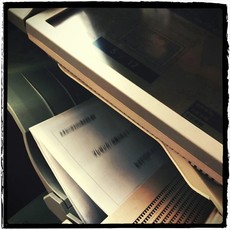 スマホ画面の印刷方法!自宅プリンターとの接続やコンビニプリントのやり方を解説!
スマホ画面の印刷方法!自宅プリンターとの接続やコンビニプリントのやり方を解説!【iPhoneの写真を印刷する方法4】カメラ屋のプリンターで印刷する
本章ではカメラ屋のプリンターでiPhoneから写真を現像・印刷する方法と、そのプリントアウト方法のメリットについて紹介します。
カメラ屋のプリンターで印刷するメリット
カメラ専門店でiPhoneの写真を印刷する大きなメリットは、その現像のクオリティーの高さです。家電量販店同様に、フォトブックの作成サービスや証明写真の印刷にも対応しています。カメラショップによっては、セルフ印刷可能な機械が設置しているショップもあるので、お近くにカメラショップがある人は利用してみると良いでしょう。
また、一枚あたりの写真現像料金もコンビニとほとんど変わらないのも安心できるポイントです。事前にネットで現像したい写真をメールで送信しておけば、最寄りの店舗に受け取りに行くだけなので、現像時間も節約できます。
iPhoneの写真をカメラ屋のプリンターで印刷する方法
iPhoneの写真をカメラ屋のプリンターで印刷する方法は、上記の「カメラのキタムラ」公式ページを確認してください。または、最寄りのカメラショップのWebサイトからも印刷方法が紹介されています。
iPhoneの写真を印刷・現像する方法をマスターしよう!
本記事ではiPhoneで撮影した写真を現像・印刷(プリントアウト)する様々な方法を紹介しました。自宅に「Airprint」対応のプリンターを設置するのも良いですが、「Airprint」対応プリンターは安くはありません。
「Airprint」対応のプリンターを買うお金がない人は、家電量販店・カメラショップ・コンビニなどで写真を印刷すると良いでしょう。本記事を参考に、iPhoneやiPadで撮影した写真や画像をプリントアウトしてみてください。
 Googleフォトの写真の印刷方法!スマホから画像をネットプリントする方法も解説!
Googleフォトの写真の印刷方法!スマホから画像をネットプリントする方法も解説!


















